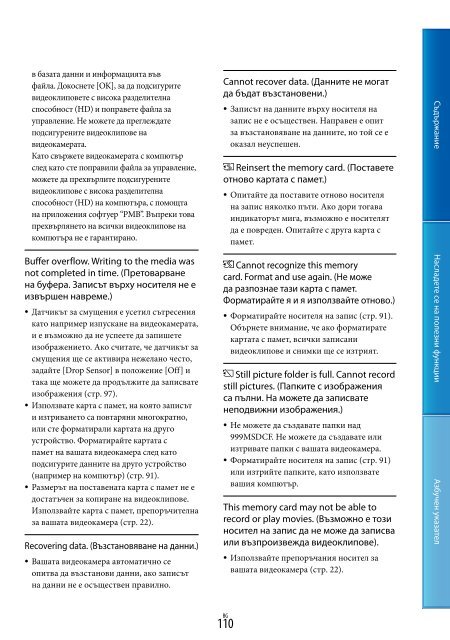Sony HDR-XR160E - HDR-XR160E Istruzioni per l'uso Bulgaro
Sony HDR-XR160E - HDR-XR160E Istruzioni per l'uso Bulgaro
Sony HDR-XR160E - HDR-XR160E Istruzioni per l'uso Bulgaro
Create successful ePaper yourself
Turn your PDF publications into a flip-book with our unique Google optimized e-Paper software.
в базата данни и информацията във<br />
файла. Докоснете [OK], за да подсигурите<br />
видеоклиповете с висока разделителна<br />
способност (HD) и поправете файла за<br />
управление. Не можете да преглеждате<br />
подсигурените видеоклипове на<br />
видеокамерата.<br />
Като свържете видеокамерата с компютър<br />
след като сте поправили файла за управление,<br />
можете да прехвърлите подсигурените<br />
видеоклипове с висока разделителна<br />
способност (HD) на компютъра, с помощта<br />
на приложения софтуер “PMB”. Въпреки това<br />
прехвърлянето на всички видеоклипове на<br />
компютъра не е гарантирано.<br />
Buffer overflow. Writing to the media was<br />
not completed in time. (Претоварване<br />
на буфера. Записът върху носителя не е<br />
извършен навреме.)<br />
ˎˎ<br />
Датчикът за смущения е усетил сътресения<br />
като например изпускане на видеокамерата,<br />
и е възможно да не успеете да запишете<br />
изображението. Ако считате, че датчикът за<br />
смущения ще се активира нежелано често,<br />
задайте [Drop Sensor] в положение [Off] и<br />
така ще можете да продължите да записвате<br />
изображения (стр. 97).<br />
ˎˎ<br />
Използвате карта с памет, на която записът<br />
и изтриването са повтаряни многократно,<br />
или сте форматирали картата на друго<br />
устройство. Форматирайте картата с<br />
памет на вашата видеокамера след като<br />
подсигурите данните на друго устройство<br />
(например на компютър) (стр. 91).<br />
ˎˎ<br />
Размерът на поставената карта с памет не е<br />
достатъчен за копиране на видеоклипове.<br />
Използвайте карта с памет, препоръчителна<br />
за вашата видеокамера (стр. 22).<br />
Recovering data. (Възстановяване на данни.)<br />
ˎˎ<br />
Вашата видеокамера автоматично се<br />
опитва да възстанови данни, ако записът<br />
на данни не е осъществен правилно.<br />
Cannot recover data. (Данните не могат<br />
да бъдат възстановени.)<br />
ˎˎ<br />
Записът на данните върху носителя на<br />
запис не е осъществен. Направен е опит<br />
за възстановяване на данните, но той се е<br />
оказал неуспешен.<br />
Reinsert the memory card. (Поставете<br />
отново картата с памет.)<br />
ˎˎ<br />
Опитайте да поставите отново носителя<br />
на запис няколко пъти. Ако дори тогава<br />
индикаторът мига, възможно е носителят<br />
да е повреден. Опитайте с друга карта с<br />
памет.<br />
Cannot recognize this memory<br />
card. Format and use again. (Не може<br />
да разпознае тази карта с памет.<br />
Форматирайте я и я използвайте отново.)<br />
ˎˎ<br />
Форматирайте носителя на запис (стр. 91).<br />
Обърнете внимание, че ако форматирате<br />
картата с памет, всички записани<br />
видеоклипове и снимки ще се изтрият.<br />
Still picture folder is full. Cannot record<br />
still pictures. (Папките с изображения<br />
са пълни. На можете да записвате<br />
неподвижни изображения.)<br />
ˎˎ<br />
Не можете да създавате папки над<br />
999MSDCF. Не можете да създавате или<br />
изтривате папки с вашата видеокамера.<br />
ˎˎ<br />
Форматирайте носителя на запис (стр. 91)<br />
или изтрийте папките, като използвате<br />
вашия компютър.<br />
This memory card may not be able to<br />
record or play movies. (Възможно е този<br />
носител на запис да не може да записва<br />
или възпроизвежда видеоклипове).<br />
ˎˎ<br />
Използвайте препоръчания носител за<br />
вашата видеокамера (стр. 22).<br />
Съдържание Насладете се на полезни функции Азбучен указател<br />
110<br />
BG